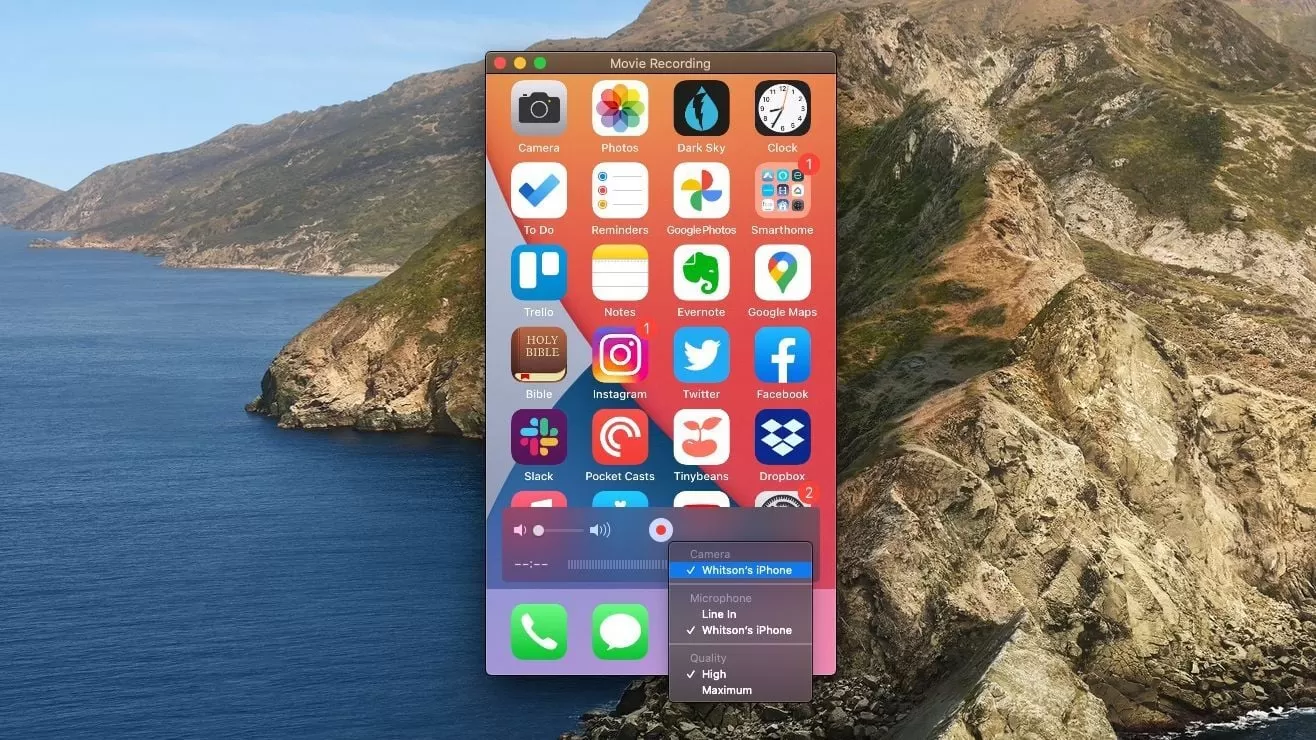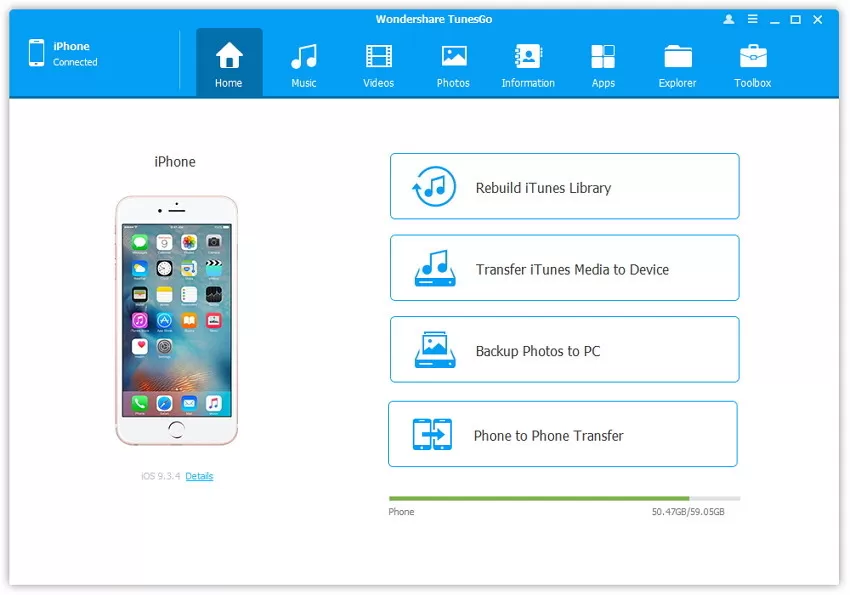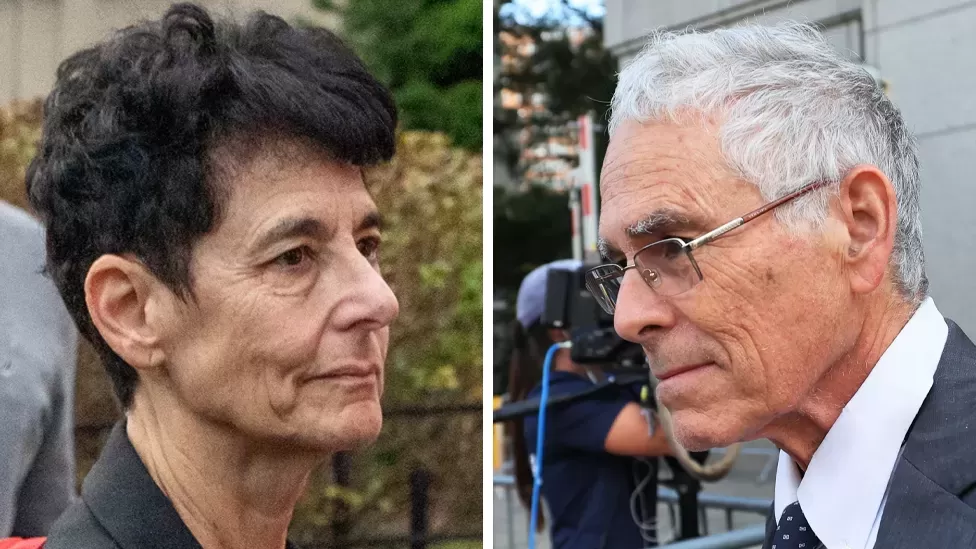İçindekiler
iPhone ekranınızı Mac'te görüntülemek kolaydır ancak Windows PC'de ekranı yansıtmak için üçüncü taraf bir uygulamaya ödeme yapmanız gerekir.
Apple'ın AirPlay'i, bir iPhone'daki içeriği TV'nizde oynatmanıza olanak tanır, ancak iPhone ekranınızı bir bilgisayara yansıtmak farklı bir hikaye. Nereye bakacağınızı bildiğiniz sürece telefon ekranınızı Mac'te görüntülemek istiyorsanız bu kolaydır. Bu noktada muhtemelen üçüncü taraf bir uygulama için ödeme yapmanız gerekeceğinden Windows PC'ye bağlanmak biraz daha zordur. İşte işlerin nasıl yürüyeceği.
iPhone Ekranınızı Mac'e Nasıl Aynalayabilirsiniz?
Apple iOS kullanıcıları, iPhone'un ekran yansıtma özelliğinden yararlanarak telefonun ekranını Wi-Fi üzerinden bir dizüstü bilgisayara aktarabilir. Yerleşik QuickTime Player uygulaması, kablolu bağlantıda sorun yaşamadığınız sürece aynı şeyi yapabilir.
AirPlay ile iPhone Ekranınızı Aynalayın
Mac kullanıcılarının işi kolaydır çünkü Apple'ın AirPlay işlevi doğrudan Mac'inizde yerleşiktir. Bunu ayarlamak için iOS 14 veya üzerini ve macOS Monterey veya üzerini çalıştırıyor olmanız gerekir; ancak yalnızca belirli iPhone, iPad ve Mac modelleri AirPlay Alıcısı olabilir.
Bunu ayarlamak için Mac'te Sistem Ayarları > Genel > AirDrop ve Handoff'u açın ve AirPlay Alıcısının etkin olduğundan emin olun. Her iki cihaz da aynı Apple Kimliği altındaysa AirPlay'e İzin Ver ayarını Geçerli Kullanıcı olarak bırakabilirsiniz . Ancak bunu Aynı Ağdaki Herkes veya Herkes olarak değiştirmek daha kolay olabilir .
iPhone'unuzda Kontrol Merkezi'ni açın ve Ekran Aynalama simgesine dokunun (iki dikdörtgene benzer), ardından alıcı tarafta olacak Mac'i seçin. Mac ekranına bir AirPlay bildirimi açılmalıdır; Kabul Et'i tıklayın . Ekranda daha sonra iPhone'a girebileceğiniz bir AirPlay kodu görünebilir.
Bağlantı kurulduğunda iPhone ekranı Mac ekranının yerini alacak ve telefonla özgürce etkileşime girmenize ve onu bilgisayarda görmenize olanak tanıyacak. İşiniz bittiğinde iPhone'daki Ekran Aynalama menüsünü tekrar açın ve bağlantıyı kesmek için Yansıtmayı Durdur'a dokunun.
QuickTimes Player ile iPhone Ekranınızı Aynalayın
Alternatif olarak iPhone'u Mac'inize takın. Bunu bir süredir yapmadıysanız devam etmeden önce iPhone'unuzda görünen Güven istemine dokunmanız gerekebilir. Bağlandıktan sonra Launchpad'i açın ve QuickTime Player'ı seçin .
Uygulama başlatıldığında Dosya > Yeni Film Kaydı'na gidin . Yeni bir pencere görünmelidir. Film penceresindeki Kayıt düğmesinin yanındaki aşağı oku tıklayın; iPhone'unuzun Kamera altındaki açılır menüde göründüğünü görmelisiniz . Görünmüyorsa iPhone'un bağlantısını kesip yeniden bağlanmayı deneyin; daha sonra görünmesi gerekir.
Listeden telefonu seçtiğinizde ekranı Mac'inizde görünecektir. Bunu tanıtım amacıyla kullanın veya iPhone ekranının videosunu çekmek için Kaydet düğmesini tıklayın. Ekran yansıtma sırasında bilgisayarınızda başka şeyler de yapabileceğiniz için bunu AirPlay çözümüne tercih edilebilir bulabilirsiniz.
İPhone'u Windows PC'ye Yanstırabilir miyim?
Apple'ın duvarlı bahçe ekosistemi sayesinde iPhone kullanıcılarının, telefonlarını Windows'a yayınlamak için üçüncü taraf bir araç indirmeleri gerekiyor. Bu aslında telefonunuzu AirPlay cihazına aktarmayı düşünmesi için kandıran bir yazılım parçasıdır ve bu işlevselliği sunan birçok araç vardır. Ne yazık ki birçoğunun artık maliyeti var ve Microsoft Store'daki ücretsiz seçenekler güvenilir görünmüyor.